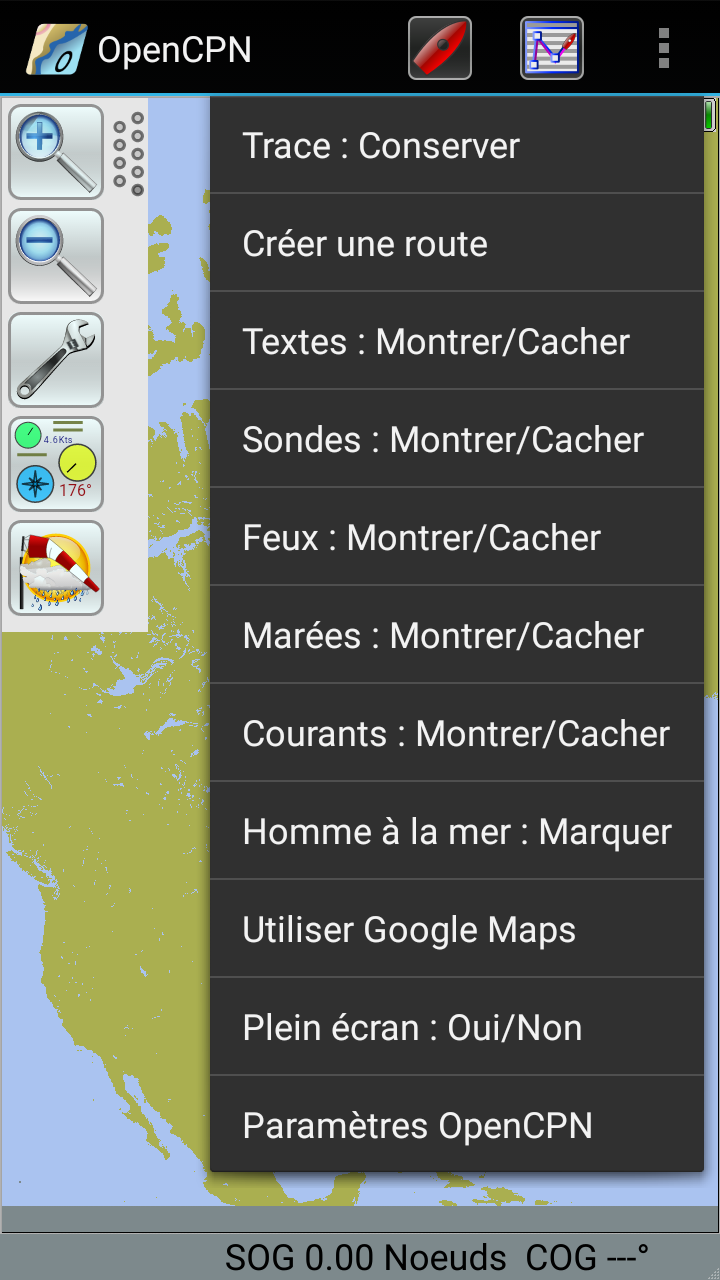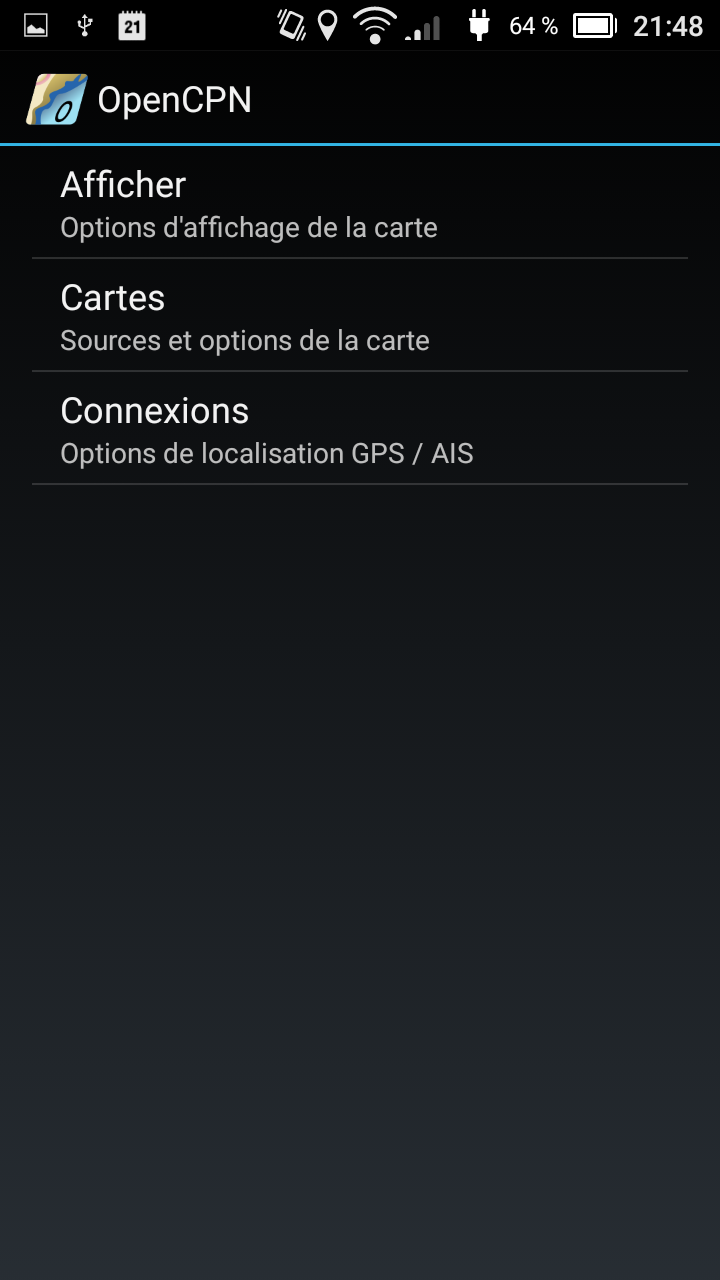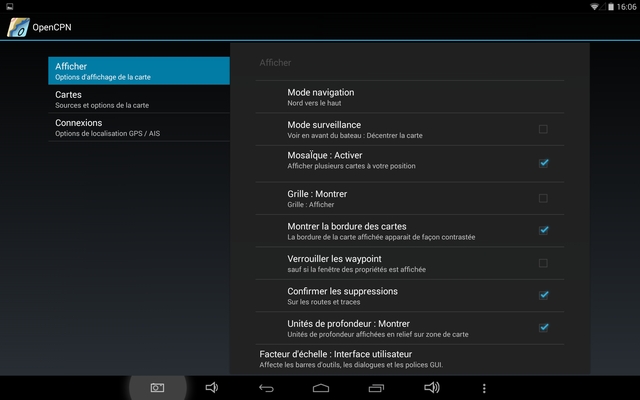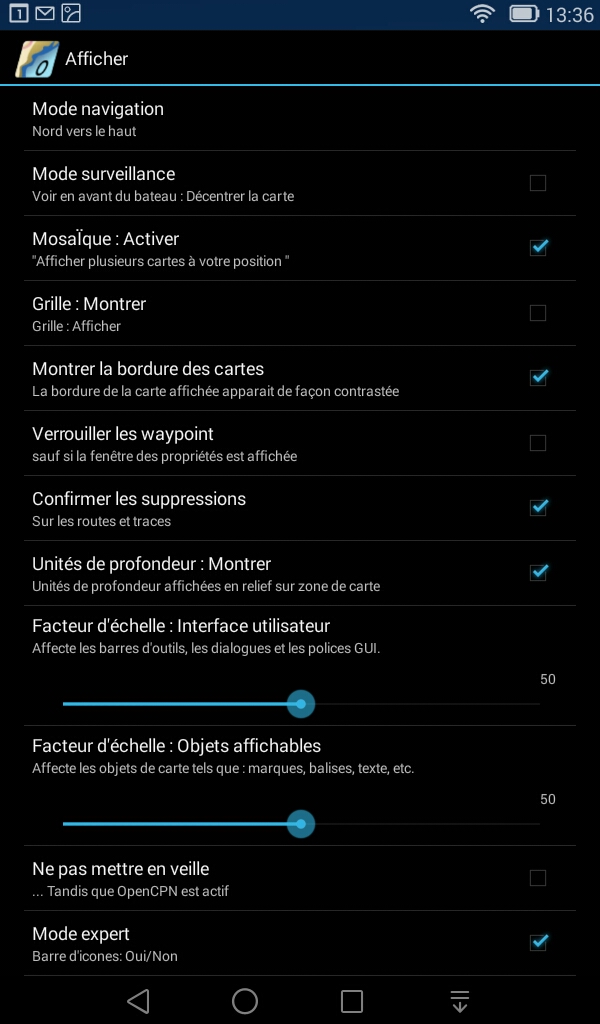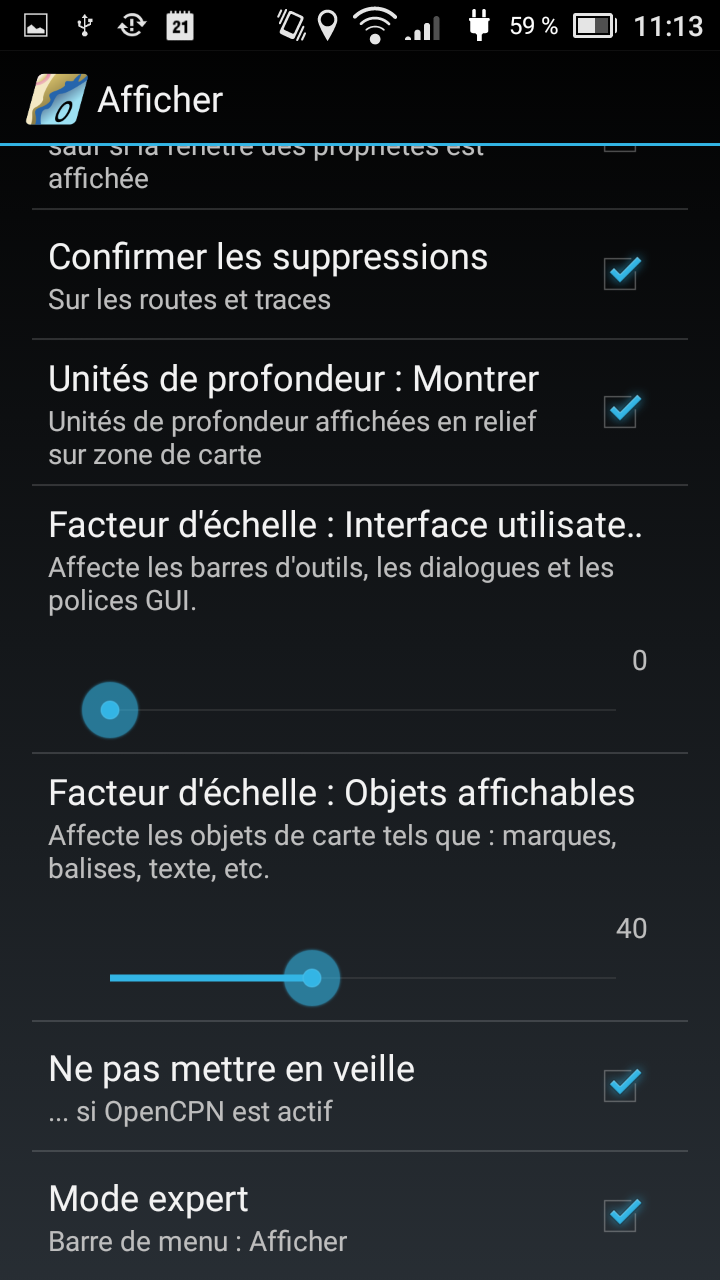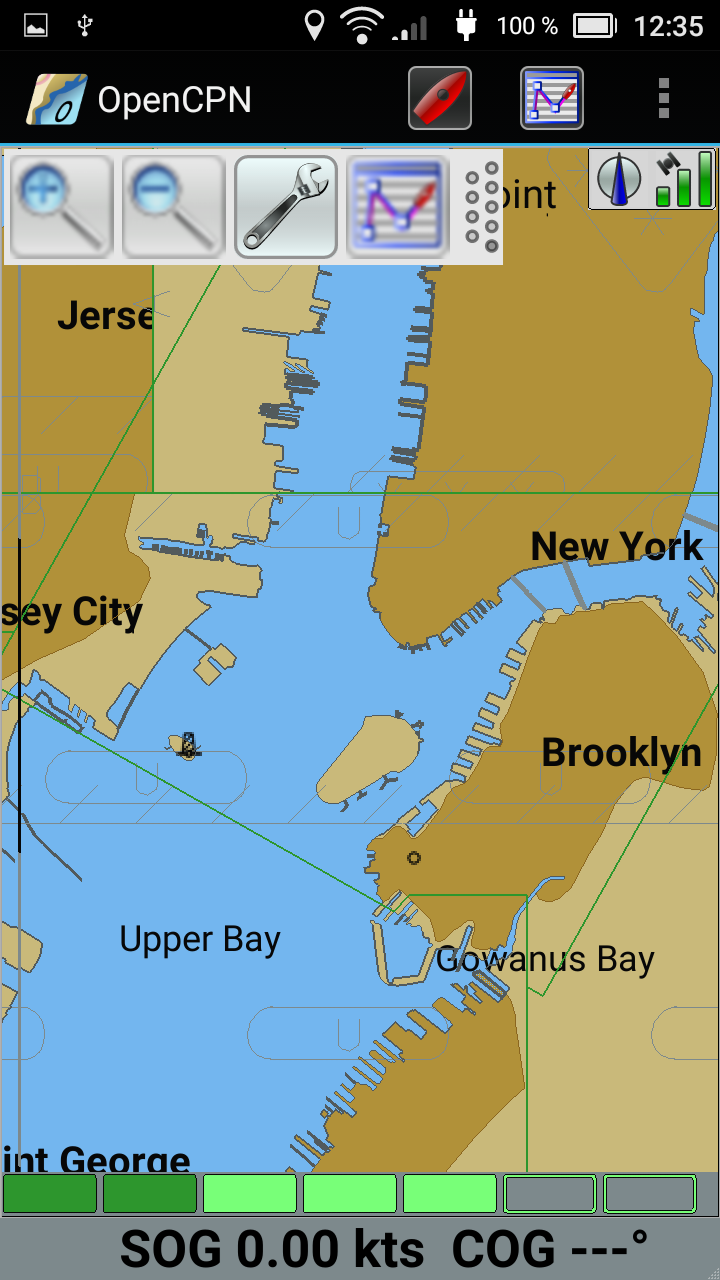- Très important
:
- Quelque soit l'onglet ou le sous onglet sélectionné,
trois boutons communs sont situés tout en bas :
- "Ok"
Valide tous les choix faits, dans tous les onglets et les sous-onglets,
et ferme le gestionnaire d'Options.
- "Annuler" Permet d'annuler les
dernières modifications faites, après la dernière validation, tout
sous-onglets confondus.
- "Appliquer" Permet de valider les dernières
modifications apportées précédemment, tout onglet et sous-onglets
confondus, sans fermer le gestionnaire des options.
- Toute sortie du gestionnaire des options effectuée, en
cliquant sur la croix rouge, en haut, à droite, équivaut à avoir cliqué
sur "Annuler".
|
Up
|